PS CS6怎么设置图层中图形的大小
1、首先打开PS CS6,如下图所示
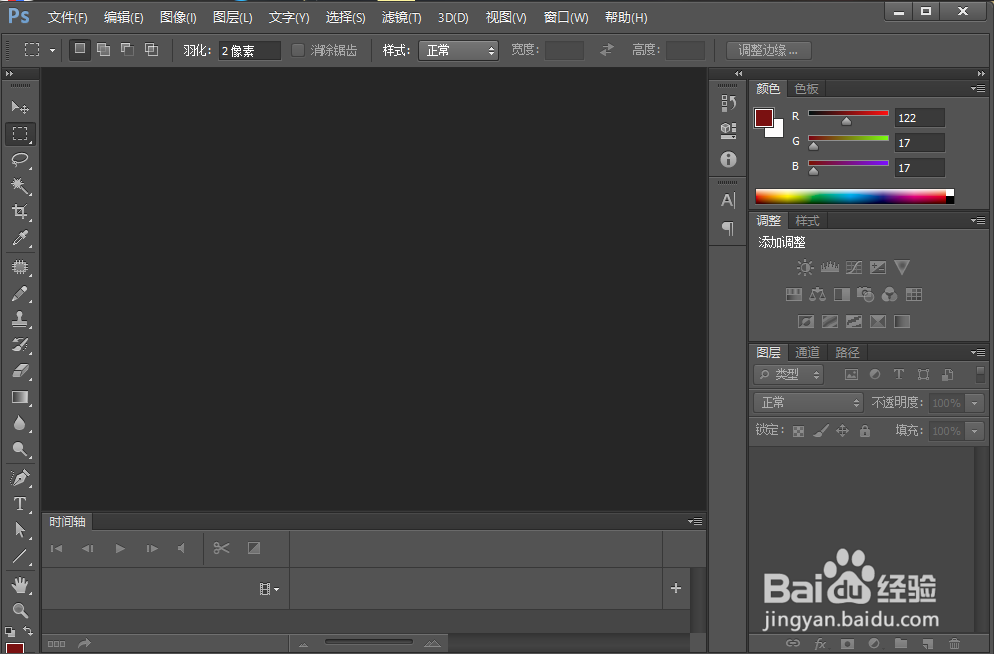
2、然后鼠标双击背景,打开一张想要打开的图片,这里随意打开一张举例
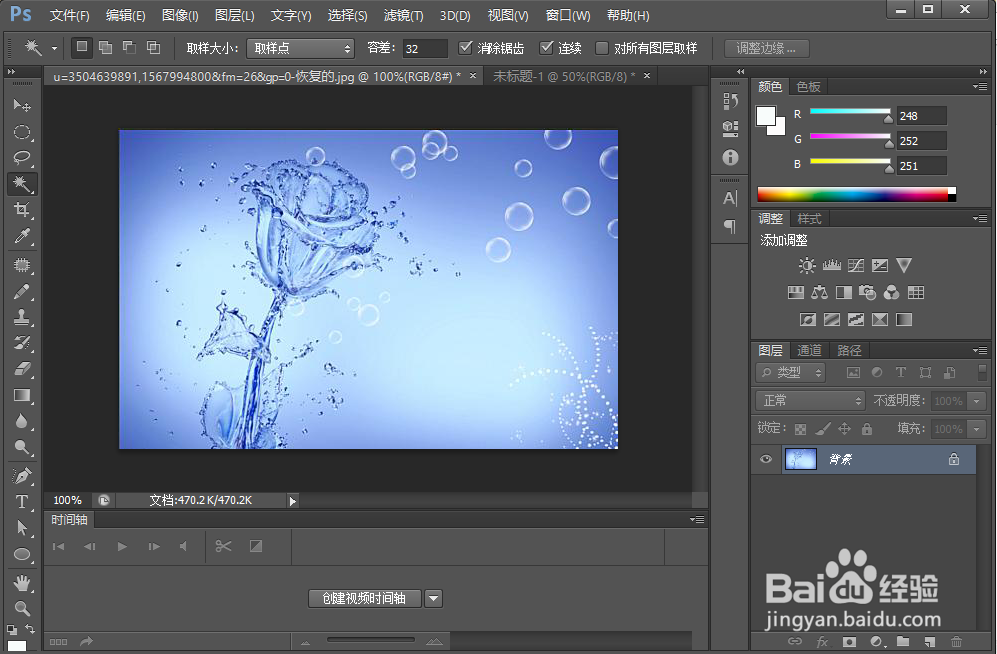
3、然后点击图层-新建-图层
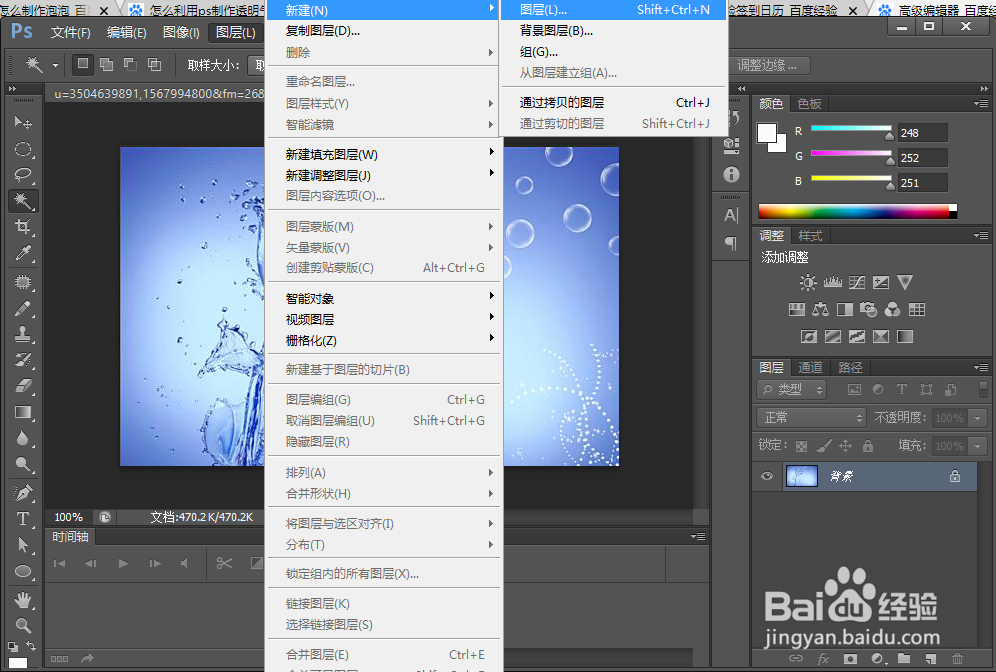
4、新建一个图层后,在左侧工具栏中选择矩形工具,这里以椭圆举例

5、然后在图层中画出一个圆形,如下图

6、接着点击编辑-自由变换路径

7、然后则可以根据需要调整图层中矩形的大小
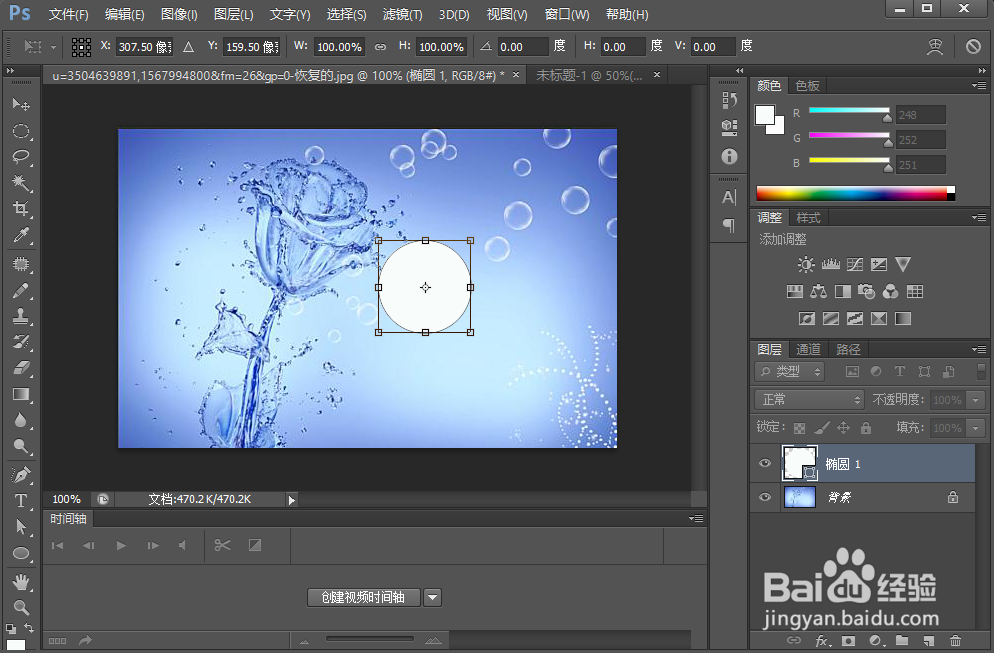
8、如下为调大后的效果

声明:本网站引用、摘录或转载内容仅供网站访问者交流或参考,不代表本站立场,如存在版权或非法内容,请联系站长删除,联系邮箱:site.kefu@qq.com。
阅读量:196
阅读量:112
阅读量:129
阅读量:125
阅读量:67